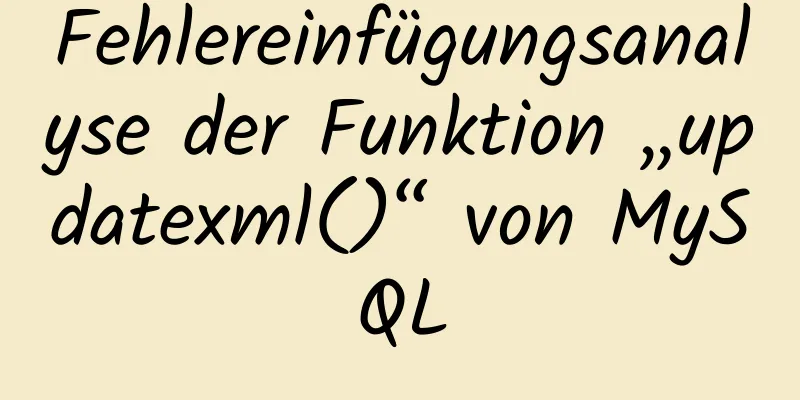So implementieren Sie mehrere Parameter in el-dropdown in ElementUI
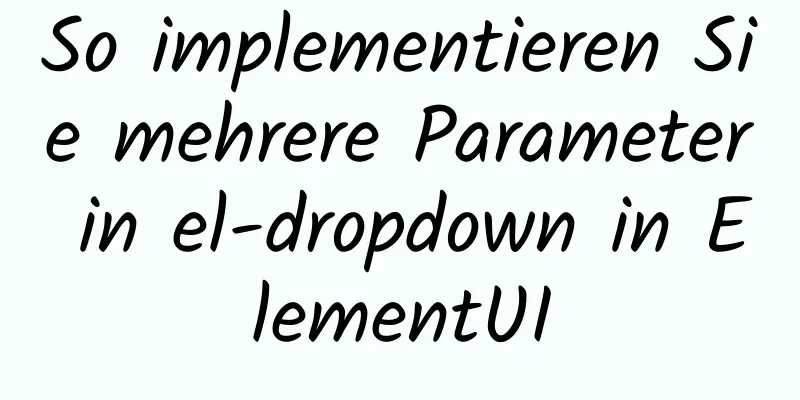
|
Aufgrund der zunehmenden Anzahl von Schaltflächen im Unternehmen gibt es in letzter Zeit zu viele Schaltflächen im Seitenlayout, die Seite ist nicht schön genug und die Benutzererfahrung ist nicht gut. Daher dachte ich daran, el-dropdown zu verwenden, um eine Dropdown-Schaltfläche zu erstellen (mehrere Schaltflächen zusammen zu integrieren und Dropdown zu implementieren).
Die handleCommand-Methode in der offiziellen ElementUi-Dokumentation erlaubt jedoch nur die Übergabe eines Parameters, der verwendet wird, um auszulösen, welche Option Sie ausgewählt haben. In der Praxis müssen wir auch ein Objekt mit der aktuellen Zeilennummer übergeben (wenn Sie wie ich eine Tabelle zum Anzeigen von Daten verwenden) und dann einige Felder dieses Objekts verwenden, um es für einige Hinzufügungs-, Lösch-, Änderungs- und Abfragevorgänge an den Hintergrund zu übergeben. Das Beispiel für el-dropdown im offiziellen Dokument von ElementUi lautet wie folgt:
<el-dropdown @command="Befehlshandle">
<span class="el-dropdown-link">
Dropdown-Menü<i class="el-icon-arrow-down el-icon--right"></i>
</span>
<el-dropdown-menu slot="Dropdown">
<el-dropdown-item command="a">Goldener Kuchen</el-dropdown-item>
<el-dropdown-item command="b">Löwenkopf</el-dropdown-item>
<el-dropdown-item command="c">Schneckenreisnudeln</el-dropdown-item>
<el-dropdown-item command="d" disabled>Doppelhautmilch</el-dropdown-item>
<el-dropdown-item command="e" divided>Austern-Omelett</el-dropdown-item>
</el-Dropdown-Menü>
</el-dropdown>
<Stil>
.el-Dropdown-Link {
Cursor: Zeiger;
Farbe: #409EFF;
}
.el-Symbol-Pfeil nach unten {
Schriftgröße: 12px;
}
</Stil>
<Skript>
Standard exportieren {
Methoden: {
handleCommand(Befehl) {
this.$message('Auf Element klicken ' + Befehl);
}
}
}
</Skript>
Wir müssen den Befehlsparameter vor der Ausführung der Methode handleCommand in ein Objekt neu verpacken, damit es die gewünschten Daten für spätere Aufrufe enthält. Der Code lautet wie folgt:
<el-table-column label="Vorgang 1">
<template slot-scope="Umfang">
<el-dropdown split-button type="primary" @command="handleCommand">
Andere Operationen <el-dropdown-menu slot="dropdown" >
<el-dropdown-item :command="beforeHandleCommand(scope.$index, scope.row,'a')">Aufgegeben</el-dropdown-item>
<el-dropdown-item :command="beforeHandleCommand(scope.$index, scope.row,'b')">Original hochladen</el-dropdown-item>
<el-dropdown-item :command="beforeHandleCommand(scope.$index, scope.row,'c')">Ursprüngliche Anordnung</el-dropdown-item>
<el-dropdown-item deaktiviert :command="beforeHandleCommand(scope.$index, scope.row,'d')">Einfrieren</el-dropdown-item>
<el-dropdown-item deaktiviert :command="beforeHandleCommand(scope.$index, scope.row,'e')">Aufheben</el-dropdown-item>
</el-Dropdown-Menü>
</el-dropdown>
</Vorlage>
</el-Tabellenspalte>
Da wir es in eine Tabelle schreiben, benötigen wir einen Slot und können je nach tatsächlicher Situation spezifische Änderungen vornehmen. Binden Sie eine Methode an das Befehlsattribut des Tags. Diese Methode kann die gewünschten Parameter übergeben. Verwenden Sie diese Methode dann, um sie in ein Objekt zu kapseln, und übergeben Sie dieses Objekt dann an die Methode handleCommand.
<Skript>
Standard exportieren {
Methoden: {
handleAbandon(index, zeile) {
//zu tun
},
handleUpload (Index, Zeile) {
//zu tun
},
handleSettle(Index, Zeile){
//zu tun
},
vorHandleCommand(Index, Zeile, Befehl){
zurückkehren {
'index': Index,
'Zeile': Zeile,
'Befehl':Befehl
}
},
handleCommand(Befehl) {
Schalter (Befehl.Befehl) {
Fall "a"://aufgeben.handleAbandon(Befehl.index, Befehl.zeile);
brechen;
Fall "b"://Laden Sie das Original hoch this.handleUpload (command.index, command.row);
brechen;
Fall "c"://Ursprüngliche Anordnung this.handleSettle(command.index,command.row);
brechen;
}
}
},
}
</Skript>
Dies ist das Ende dieses Artikels über die Implementierung mehrerer Parameter von el-dropdown in ElementUI. Weitere Informationen zum Übergeben mehrerer Parameter von el-dropdown in ElementUI finden Sie in früheren Artikeln auf 123WORDPRESS.COM oder in den folgenden verwandten Artikeln. Ich hoffe, Sie werden 123WORDPRESS.COM auch in Zukunft unterstützen! Das könnte Sie auch interessieren:
|
<<: Detaillierte Erläuterung der Kommentare zu gespeicherten MySQL-Prozeduren
Artikel empfehlen
Mehr als 100 Zeilen Code zur Implementierung von React Drag Hooks
Vorwort Der Quellcode umfasst insgesamt nur mehr ...
Docker und iptables sowie Implementierung von Netzwerkisolations- und Kommunikationsvorgängen im Bridge-Modus
Docker bietet mehrere Netzwerke wie Bridge, Host,...
Detaillierte Erklärung der Entwurfsmuster des JavaScript-Frameworks
Inhaltsverzeichnis mvc MVP mvv Die Quelle von Vue...
Verarbeitungsideen zum Entschlüsseln von WeChat-Applet-Paketen auf dem PC in node.js
Inhaltsverzeichnis Wo ist der Quellcode des Apple...
Lösung für das Paging-Fehlerproblem bei MySQL-Eins-zu-viele-Assoziationsabfragen
Die Abfragedaten in der XML-Preisabfrage enthalte...
HTML-Meta erklärt
Einführung Der Meta-Tag ist ein Hilfstag im HEAD-...
WeChat-Applet implementiert Puzzlespiel
In diesem Artikel finden Sie den spezifischen Cod...
Spezifische Verwendung von pthread_create in Linux zum Erstellen von Threads
pthread_create-Funktion Funktionseinführung pthre...
Schritte zum Initialisieren des Passworts nach der ersten erfolgreichen Installation von MySQL
Entpacken Sie die Datei in ein Verzeichnis Dies i...
Proxy realisiert das Prinzip der bidirektionalen Bindung von Vue3-Daten
Inhaltsverzeichnis 1. Vorteile von Proxy gegenübe...
Verständnis und Anwendungsanalyse der pessimistischen und optimistischen Sperre von MySQL
In diesem Artikel werden die pessimistische und d...
Das Vue-Projekt implementiert einen grafischen Überprüfungscode
In diesem Artikelbeispiel wird der spezifische Co...
Beispiel zum Erstellen von Tabellenanweisungen für den Benutzer Scott in der MySQL-Version von Oracle
Überblick: Oracle Scott-Benutzer haben vier Tabel...
Detaillierte Erklärung der grundlegenden Verwendung des img-Bild-Tags in HTML/XHTML
Das Bild-Tag wird verwendet, um ein Bild auf eine...
Prioritätsanalyse von und/oder Abfragen in MySQL
Dies ist ein Problem, das leicht übersehen wird. ...